- Jika Omegle tidak berfungsi di Chrome, masalahnya mungkin terkait dengan setelan atau ekstensi browser.
- Terkadang, beralih ke browser baru dapat membantu.
- Jika Omegle tidak berfungsi dengan VPN, Anda harus memeriksa konfigurasi VPN atau beralih ke VPN baru.
- Mengubah pengaturan obrolan Omegle mungkin juga berhasil untuk Anda, seperti halnya untuk pengguna lain.
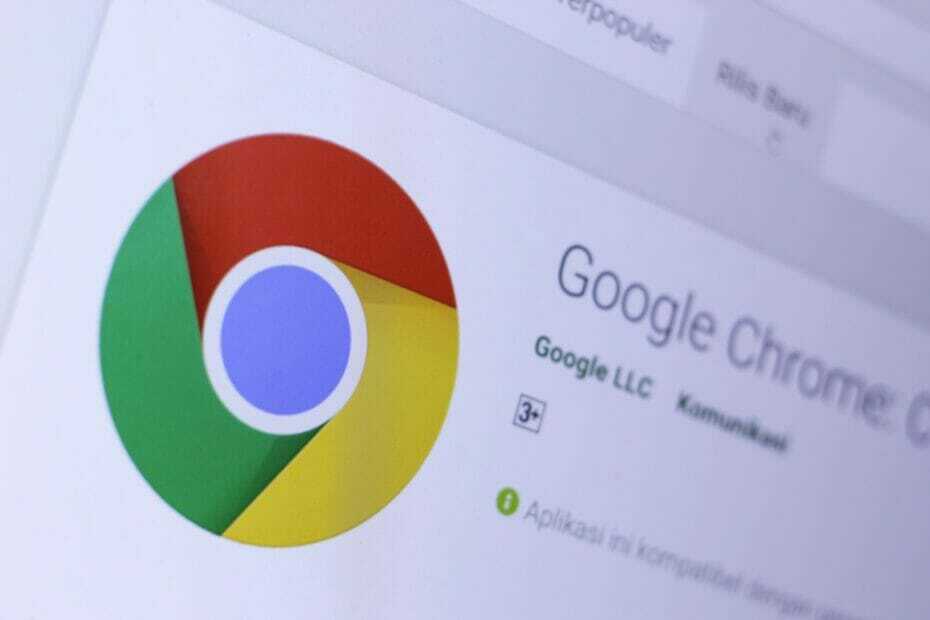
- Aman berbicara dengan orang asing
- Manfaatkan tempat virtual obrolan acak
- Gunakan layanan ini secara gratis
- Gunakan di semua perangkat
Mengobrol dengan orang-orang di seluruh dunia secara gratis!
Omegle adalah situs web populer yang memungkinkan Anda mengobrol dengan orang asing di Internet secara acak. Banyak pengguna melaporkan bahwa kamera Omegle tidak berfungsi atau minat Omegle tidak berfungsi di Chrome.
Terkadang, masalahnya tidak terkait dengan fungsionalitas situs web tertentu, tetapi waktu henti secara keseluruhan.
Jadi dalam artikel ini, kami akan menunjukkan kepada Anda cara memperbaiki masalah Omegle di Chrome untuk selamanya.
Apa yang dapat saya lakukan jika Omegle tidak berfungsi di Google Chrome?
1. Coba browser web lain

Jika Omegle tidak berfungsi di Chrome, coba jalankan dari Opera. Peramban dibangun di atas Chromium, jadi sangat mirip dengan Chrome, dan bahkan dapat menjalankan ekstensi Chrome, yang merupakan nilai tambah.
Opera juga menawarkan integrasi Twitter dan Instagram, dan ada messenger yang merata dan terintegrasi, sehingga Anda dapat mengobrol dengan teman kapan saja.
Perlu disebutkan bahwa Opera memiliki VPN gratis bawaan, pemblokir iklan, ruang kerja untuk manajemen tab, dan banyak lagi, jadi pastikan untuk mencobanya jika Anda mengalami masalah dengan Omegle.
Fitur hebat lainnya:
- Kemampuan untuk mencari tab yang terbuka
- Opera Flow untuk berbagi file antar perangkat dengan mudah
- Tersedia di semua platform desktop dan seluler
- Munculan video
- Pemutar media di bilah sisi

Opera
Opera adalah browser web yang cepat dan andal dengan integrasi jejaring sosial dan messenger.
2. Jangan masukkan minat apa pun
- Kunjungi Omgle.
- Jangan mengisi minat apa pun.
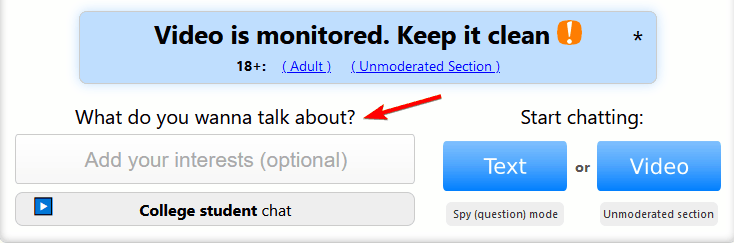
- Sekarang pilih obrolan video atau teks dan periksa apakah itu berfungsi.
Beberapa pengguna melaporkan bahwa solusi ini berhasil untuk mereka, jadi pastikan untuk mencobanya.
3. Gunakan VPN

Jika Omegle tidak berfungsi di Chrome, mungkin ISP Anda memblokirnya, atau mungkin ada masalah Internet yang menyebabkan masalah.
Namun, Anda dapat dengan mudah memperbaikinya dengan menggunakan VPN, dan kami telah membahas VPN terbaik untuk Omegle, jadi pastikan untuk memeriksa beberapa layanan VPN hebat ini.
Dalam beberapa kasus, VPN tidak akan berfungsi dengan Omegle, tapi kami sudah membahas masalah itu di salah satu artikel kami sebelumnya.
4. Hapus data penjelajahan Anda
- Di Chrome, klik Tombol menu dan navigasikan ke Lebih banyak alat.
- Sekarang pilih Menghapus data pencarian.
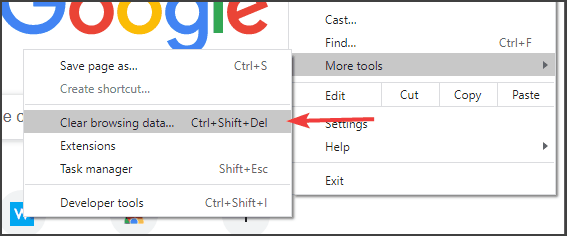
- Pastikan Anda mengatur Rentang waktu untuk Sepanjang waktu.
- Klik Hapus data tombol untuk menghapus cache.
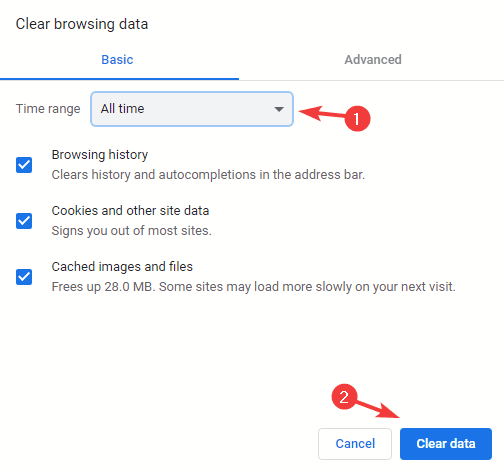
Setelah mengosongkan cache, coba akses Omegle lagi dan periksa apakah masalahnya masih ada.
Tidak dapat mengakses Omegle dapat menjadi masalah, tetapi jika Omegle tidak berfungsi di Chrome, Anda selalu dapat mencoba mengaksesnya dari browser lain atau menggunakan solusi kami yang lain.
Pertanyaan yang Sering Diajukan
Terkadang webcam Anda bisa rusak, dan jika itu masalahnya, Anda harus mempertimbangkan mendapatkan webcam baru.
Beralih ke VPN atau jaringan baru dapat membantu jika Omegle tidak terhubung ke server.
Jika Omegle tidak berfungsi dengan Chrome, masalahnya kemungkinan besar adalah sisi server atau masalah jaringan.

![Kamera Omegle tidak berfungsi di Windows 10 [Perbaikan Mudah]](/f/80c2ef823eb73b27ae9f5efa5d6ddc60.jpg?width=300&height=460)
